- 打开“驱动程序安装包”文件夹>点击“autorun.exe”运行安装程序。
图1:

2.“驱动程序安装包”选项中文对照
图2:
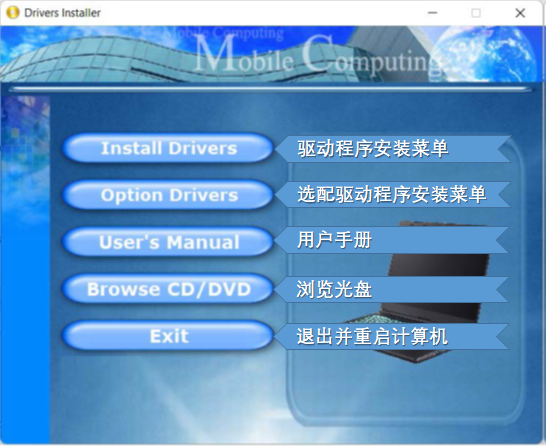
驱动安装时用到的选项“Install Drivers”“Option Drivers”
3.驱动程序安装菜单“Install Drivers”中文对照
图3:
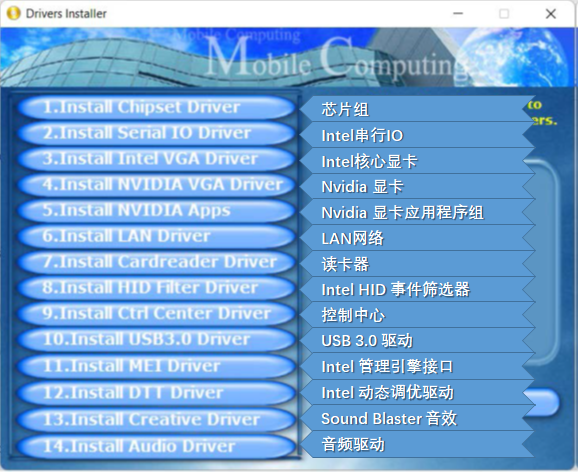
4.选配驱动程序安装菜单“Option Drivers”中文对照
图4:
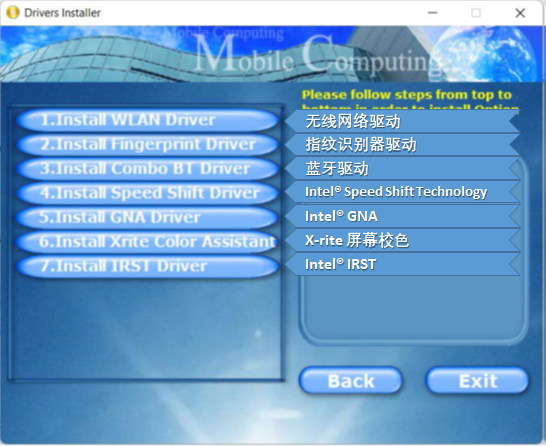
5.部分驱动集成安装包
Camera:摄像头驱动,微软官网系统自带系统安装完成后可用。
HID Compliant mous :触摸板驱动,集成在Serial IO 驱动。
Airplane:飞行模式,微软官网系统自带系统安装完成后可用。
6.驱动安装注意事项
必须按照驱动菜单顺序依次运行安装驱动,不按照顺序安装会发生各别应用无法使用。
点击列表中的选项安装驱动程序,记住当前安装驱动避免重复操作。
重新安装驱动须将原驱动卸载完成后并重启再安装新的驱动。
7.驱动应按照所搭载的对应系统版本进行安装,版本与驱动版本不能正确匹配时,会导致安装出错或安装后不可用。
8.选配驱动程序并非所有机型都需要进行安装,可根据配置选择进行安装,如选配驱动程序安装过程遇到“未找到硬件”、“不具备安装条件”等提示,说明此驱动不适用于该机型,结束或跳过安装此驱动,继续安装其他驱动即可。
相关主题,点击直达:
1、如何使用Windows媒体创建工具创建Windows安装U盘
2、Windows 11 / Windows 10安装系统教程
